Dell PERC 4/DC Bedienungsanleitung
Stöbern Sie online oder laden Sie Bedienungsanleitung nach Computerhardware Dell PERC 4/DC herunter. Dell PERC 4/DC Benutzerhandbuch Benutzerhandbuch
- Seite / 111
- Inhaltsverzeichnis
- LESEZEICHEN




- Benutzerhandbuch 1
- Anhang A 2
- BehördlicherHinweis 2
- Gruppeninitialisierung 10
- Individual Initialization 10
- LöschenlogischerLaufwerke 11
- Laufwerk-Roaming 11
- Anzeigen von Medienfehlern 12
- Formatieren von Laufwerken 12
- Wiederherstellungstypen 13
- Lokalisieren und Aktivieren 15
- Cluster-Modus 16
- Übersicht 19
- RAID-Controller-Merkmale 20
- Cache-Speicher 21
- Integrierter Lautsprecher 21
- Aktualisieren der Firmware 22
- Laufwerkmigration 23
- Array-Leistungsmerkmale 24
- Fehlertoleranzmerkmale 24
- SCSI-Firmware 25
- BIOS-Konfigurationsprogramm 25
- Dell Manager 25
- Hardware-Installation 27
- Installationsschritte 28
- AnschließenderSCSI-Geräte 32
- Empfohlene Kabel 33
- LayoutderphysischenGeräte 38
- Gerätekonfiguration 39
- Konfigurieren von Arrays 40
- Ersatzlaufwerke 41
- Logische Laufwerke 41
- Konfigurationsstrategien 41
- Zuweisen von RAID-Klassen 43
- Optimieren der Speicherung 44
- Array-Funktionen 45
- Starten von Dell Manager 47
- Taste <F4> 48
- Fehlerbehebung 60
- Cache-Migration 63
- FCC-Hinweise (nur USA) 64
- Klasse B 64
- Konfigurieren von PERC 4 66
- Geräte-Konfiguration 68
- PERC 4 Merkmale 72
- Fehlertoleranzfunktionen 74
- Softwaredienstprogramme 74
- Glossar 76
- ZurückzumInhalt 81
- Voraussetzungen 82
- Schnell-Installation 82
- Schritt 3 Setzen der Jumper 83
- Einzelinitialisierung 95
- ÜbersichtüberPERC4 98
- SonstigemöglicheProbleme 100
- AkustischeWarntöne 101
- Merkmale und Funktionen 102
- Anzeigen der RAID-Controller 103
- Speichergerätesuchen 105
Inhaltsverzeichnis
Dell™PowerEdge™erweiterbarerRAID-Kontroller 4/SC, 4/DC und 4e/DC Benutzerhandbuch Übersicht RAID-Controller-Merkmale Hardware-Installation Konfigur
17. Stellen Sie Write Policy (Eigenschaften des Schreibverfahrens) im Advanced Menu(Menü"Erweitert")ein. 18. Stellen Sie Read Policy
SonstigemöglicheProbleme Kabel. No PERC 4 Adapter Das BIOS kann mit der Adapter-Firmware nicht kommunizieren. l Vergewissern Sie sich, dass der PE
Tabelle 8-3beschreibtweiteremöglicheProblemeundgibtInformationendazuan. Tabelle 8-3SonstigemöglicheProbleme SCSI-Kabel- und Anschluss-Prob
ZurückzurInhaltsseite WebBIOS-Konfigurationsprogramm Dell™PowerEdgeerweiterbarerRAID-Controller 4/SC und 4/DC Benutzerhandbuch Merkmale und F
Dialogfeld"MainMenu"(Hauptmenü) Das WebBIOS-DialogfeldMainMenu(Hauptmenü)wirdangezeigt,wennSieimDialogfeldAdapter Selection(A
Tabelle 6-2werdenMenüoptionenvonAdapter Properties (Adaptereigenschaften) beschrieben. Tabelle 6-2MenüoptionenvonAdaptereigenschaften Option&
Speichergerätesuchen WennSiedieOptionScanDevices(Speichergerätesuchen)wählen,überprüftWebBIOSdiephysikalischenundlogischenLaufwerke,
Anzeigen und Wiederherstellen von physikalischen Laufwerken Das Dialogfeld Physical Drives (Physikalische Laufwerke) wird angezeigt, wenn Sie Physical
9. Klicken Sie nach der Definition des Arrays auf Next (Weiter). Das Dialogfeld Logical Drive Definition (Definition logischer Laufwerke) wird an
Das Cache-Verfahren mit Write-Through bietet eine bessere Datensicherheit als das Cache-Verfahren mit Write-Back und das Cache-Verfahren mit Write-Bac
Der Bildschirm Array Definition (Array-Definition) wird angezeigt. 4. DrückenSiedie<Strg>-TasteundwählenSiezweiFestplattenlaufwerkefü
Bei Aktivierung von Fast Initialization (Schnellinitialisierung) wird der erste Sektor des logischen Laufwerks mit Nullen beschrieben, so dass die Ini
1. WählenSieimHauptbildschirmvonWebBiosdieOptionLogical Drives (logische Laufwerke). 2. WählenSieimDialogfeldLogical Drives (Logische
Beheben von Konfigurationsdiskrepanzen EineKonfigurationsdiskrepanztrittauf,wenndieDatenimnichtflüchtigenRAM(NVRAM)unddieKonfigurationsda
3. DrückenSie<Entf>,umdaslogischeLaufwerkzulöschen. DadurchwirddaslogischeLaufwerkgelöschtundderdavonbelegteSpeicherplatz
Die Anzeige wechselt zu HOTSP (Ersatzlaufwerk). Menü"Objects"(Objekte) FührenSiediefolgendenSchritteaus,umeinErsatzlaufwerkzuzuo
1. WählenSieRebuild (Wiederherstellen) aus dem Management Menu(Managementmenü)desBIOS-Konfigurationsprogramms. EinGeräte-Auswahlfensterzeigt
Nehmen Sie keine Initialisierung vor. 11. DrückenSiedieEingabetasteundwählenSie bei der Speicher aufforderung Ja aus. 12. Beenden Sie das BI
ResetBatteryChargeCounter(RückstellendesBatterieladezählers) WählenSieObjects (Objekte)—> Reset Battery Charge Counter(Batterieladezähler
Die Initiator-ID kann nur im Cluster-Modusgeändertwerden.DieIDkannnichtimStandardmodusgeändertwerden.DieID-Nummern lauten von 0 bis15,Si
Beenden des BIOS-Konfigurationsprogramms FührenSiefolgendeSchritteaus,umdasBIOS-Konfigurationsprogramms zu beenden: 1. DrückenSie<Esc>
ZurückzumInhalt Übersicht Dell™PowerEdge™erweiterbarerRAID-Kontroller 4/SC, 4/DC und 4e/DC Benutzerhandbuch ÜbersichtüberPERC4/SC,4/DCu
ZurückzurInhaltsseite Anhang A BehördlicherHinweis Dell™PowerEdgeerweiterbarerRAID-Controller 4/SC und 4/DC Benutzerhandbuch FCC-Hinweise (n
ZurückzumInhalt RAID-Controller-Merkmale Dell™PowerEdge™erweiterbarerRAID-Kontroller 4/SC, 4/DC und 4e/DC Benutzerhandbuch Hardware-Anforder
Cache-Speicher 64 MB Cache-SpeicherineinerSpeicherbankfürPERC4/SCund128MBfürPERC4/DCundPERC4e/DC.DerRAID-Controllerunterstützt
Die Background Initialization Rate (Hintergrundinitialisierungsauslastung) ist von der im BIOS-Konfigurationsprogramm (<Strg><M>) festgel
Die SMART-Technologie (Self-monitoring analysis and reporting technology -Selbstüberwachungs- und Berichtstechnologie) erkennt vorhersehbare Laufwer
LED-Betrieb WenneinphysischesLaufwerkentferntundanschließendzumWiederherstellenwiederindenSteckplatzeingebautwird,blinktdieentspre
l Windows 2003 l Novell®NetWare® l Red Hat®Linux, Advanced Server, Enterprise Weitere Informationen zu den Treibern finden Sie im CERC und
Der Dienst Server Administrator „Storage Management" Der Dienst „StorageManagement"(Speicherverwaltung)verfügtübererweiterteFunkt
ZurückzumInhalt Hardware-Installation Dell™PowerEdge™erweiterbarerRAID-Kontroller 4/SC, 4/DC und 4e/DC Benutzerhandbuch Voraussetzungen Sc
Installationsschritte DieserAbschnittenthältAnweisungenzurInstallationderRAID-Controller. Schritt 1 Auspacken des Controllers NehmenS
Tabelle 3-1. PERC 4/SC-Jumper und -Anschlussbeschreibungen Abbildung 3-2. Layout des PERC 4/DC-Controllers SCSI-Anschluss Beschreibung
ZurückzurInhaltsseite PERC 4 BIOS- Konfigurationsprogramm Dell™PowerEdgeerweiterbarerRAID-Controller 4/SC und 4/DC Benutzerhandbuch Starten d
Tabelle 3-2. PERC 4/DC-Jumper und -Anschlussbeschreibungen Abbildung 3-3. Layout des PERC 4e/DC-Controllers SCSI-Anschluss Beschreibung Typ Ei
Tabelle 3-3. PERC 4e/DC-Jumper und -Anschlussbeschreibungen Schritt 4 Einbauen des RAID-Controllers FührenSiefolgendeSchrittezumInstalli
Abbildung 3-5. Einsetzen eines PERC 4e/DC RAID-Controllers in einen PCI-Express-Steckplatz Schritt5AnschließenvonSCSI-Kabeln und SCSI-Ge
2. Konfigurieren Sie alle SCSI-Geräte,sodasssieStromfürdieTerminierung(TermPWR)liefern. 3. Stellen Sie die korrekten Ziel-IDs(TIDs)für
Kanal entfernt wird. Abbildung 3-6. Terminieren eines internen SCSI-Laufwerk-Arrays Schritt 8 Starten des Systems SetzenSiedasSystemgehäus
0 Logical Drives found on the Host Adapter (0 logische Laufwerke auf Hostadapter gefunden) 0 Logical Drive(s) handled by BIOS Press<Ctrl>&l
HatLinuxdenDellManagerstarten,umdieselbenFunktionen,z.B.dasKonfigurierenvonArraysundlogischenLaufwerken,auszuführen. WeitereInform
ZurückzumInhalt Konfigurieren des RAID-Controllers Dell™PowerEdge™erweiterbarerRAID-Kontroller 4/SC, 4/DC und 4e/DC Benutzerhandbuch Konfigu
In diesem Beispiel werden Daten im Striping-VerfahrenüberdiePlattenverteilt,bis40GBaufdenPlattenA,BundCvollständigausgefülltsind.Da
Gerätekonfiguration ImFolgendenfindenSieTabellen,indieSiediedeneinzelnenKanälenzugeordnetenGeräteeintragenkönnen.DerPERC4/SC-Cont
1. WählenSieeineKonfigurationsmethodezumErstellenvonArraysunterVerwendungderverfügbarenphysikalischenLaufwerkeaus. Weitere Informatio
Verwenden Sie die Tabelle4-5,umdieGeräteaufzulisten,dieSiedeneinzelnenSCSI-IDs des SCSI-Kanals1zuweisenkönnen. Tabelle 4-5.Konfigur
SiekönnenmithilfevonArray-Verwaltungssoftware verkettete Laufwerke erstellen: Ersatzlaufwerke AlsErsatzlaufwerkkönnenSiejedesvorhandene,
NachderInitialisierungkönnenSiedasBetriebssysteminstallieren. Detaillierte Anweisungen zur Konfiguration finden Sie unter BIOS-Konfiguration
Zuweisen von RAID-Klassen Jedem logischen Laufwerk kann nur eine RAID-Klasse zugewiesen werden. Tabelle4-7enthältdieminimaleundmaximaleAnzahl
Speicherung in RAID 10- und RAID 50-Arrays SiekönnenRAID1- und 5-Arrays verketten, um RAID 10- beziehungsweise RAID 50-Arrays zu erstellen. B
Array-Funktionen Definieren Sie den Hauptzweck des Platten-Arrays,indemSiediefolgendenFragenbeantworten.DenFragensindVorschlägezurRAID-K
ZurückzumInhalt BIOS-Konfigurationsprogramm und Dell Manager Dell™PowerEdge™erweiterbarerRAID-Kontroller 4/SC, 4/DC und 4e/DC Benutzerhandbuch
Battery Module is Present on Adapter 1 Logical Drive found on the Host Adapter Adapter BIOS Disabled, No Logical Drives handled by BIOS (Adapter-
l <Umsch><1>für<F1> l <Shift><2>für<F2> l <Shift><3>für<F3> l <Shift><4>
2. Markieren Sie mit den Pfeiltasten ein Festplattenlaufwerk, das mit READY (BEREIT) gekennzeichnet ist. 3. DrückenSie<F4>zumDefinieren
Verwenden von "Easy Configuration" (Einfache Konfiguration) Bei der Easy Configuration(EinfacheKonfiguration)istjedesvonIhnenerstell
Verwenden von Easy Configuration (Einfache Konfiguration) Bei der einfachen Konfiguration mithilfe von Easy Configuration (Einfache Konfiguration)
Das Fenster Select Configurable Array(s) (Konfigurierbare[s] Array[s]) wird angezeigt. Darin werden das Array und die Arraynummer, z. B. A-00, angez
l Array-Spanning 1. WählenSieConfigure (Konfigurieren)—> New Configuration (Neue Konfiguration) im Management Menu(Managementmenü). Am
14. Klicken Sie auf Advanced Menu („MenüErweitert"),umdasMenümitdenEinstellungenfürdaslogischeLaufwerkzuöffnen. 15. Stellen Sie
DieverfügbarenRAID-KlassenfürdasaktuellelogischeLaufwerkwerdenangezeigt. 9. WählenSieeineRAID-KlasseunddrückenSiedieEingabetastezu
2. DrückenSiedieLeertaste,umdasgewünschtelogischeLaufwerkfürdieInitialisierungauszuwählen. 3. DrückenSie<F2>,umallelogische
2. DrückenSiediePfeiltastenzumAuswählendeszulöschendenphysischenLaufwerks,unddrückenSiedieEingabetaste. 3. WählenSieClear(Lösche
DasWiederherstellenkannjenachderLaufwerkkapazitäteinigeZeitdauern. 5. DrückenSienachdemAbschlussderWiederherstellungeinebeliebigeT
FlexRAID -VirtuelleLaufwerkgröße Die Option FlexRAID Virtual Sizing kann auf PERC 4/SC oder PERC 4/DC nicht mehr aktiviert werden. Mit dieser Optio
FührenSiediefolgendenSchrittedurch,umeinLaufwerkzurekonstruieren: 1. Bewegen Sie die Pfeiltaste, um Reconstruct (Rekonstruieren) im Managem
Die Anzeige wechselt zu HOTSP (Ersatzlaufwerk). Das Erstellen von Ersatzlaufwerken ist optional. Ersatzlaufwerke (Hot Spares) sind physikalische Lauf
ZurückzumInhalt Fehlerbehebung Dell™PowerEdge™erweiterbarerRAID-Kontroller 4/SC, 4/DC und 4e/DC Benutzerhandbuch Allgemeine Fehler BIOS-Fe
BIOS-Fehlermeldungen beim Systemstart Tabelle6-2beschreibtFehlermeldungendesBIOS,diebeimStartenauftretenkönnen,sowiedieProblemeundgib
SonstigemöglicheProbleme Tabelle6-3enthältBeschreibungensonstigermöglicherProbleme. Tabelle 6-3.SonstigemöglicheProbleme X Logical
Cache-Migration Wenn man den Cache-SpeichervoneinemControllerzumanderenübertragenwill,musszunächstfestgestelltwerden,obderCache-Speiche
ZurückzumInhalt AnhangA:HinweisezubehördlichenVorschriften Dell™PowerEdge™erweiterbarerRAID-Kontroller 4/SC, 4/DC und 4e/DC Benutzerhandb
l Firmenname und -anschrift: Dell Inc. Regulatory Department One Dell Way Round Rock, Texas 78682 USA 512-338-4400 ZurückzumInhalt
ZurückzurInhaltsseite Konfigurieren von PERC 4 Dell™PowerEdgeerweiterbarerRAID-Controller 4/SC und 4/DC Benutzerhandbuch Konfigurieren physik
Firmware-Level SCSI-ID Gerätetyp Nummer des logischen Laufwerks/Laufwerknummer Hersteller/Modellnummer Firmware-Level
Geräte-Konfiguration AufdenfolgendenSeitenbefindensichTabellen,indieSiediedeneinzelnenKanälenzugeordnetenGeräteeintragenkönnen.DerP
WennSiedenPERC4/DCzumGruppierenverwenden,müssenSiedieHardware-Terminierungeinstellen.IndenübrigenFällenistSoftware-Terminierung in d
Das Dialogfeld "Array Selection" (Array-Auswahl) wird angezeigt, wenn weitere nicht konfigurierte Festplatten vorhanden sind. 19. Wiederho
Zuweisen von RAID-Klassen Jedem logischen Laufwerk kann nur eine RAID-Klasse zugewiesen werden. Tabelle 4-5 zeigt die erforderlichen Laufwerke. Tabell
nicht erforderlich ist. RAID1verwendetSpiegelnundeignetsichgutfürkleineDatenbankenundandereAnwendungenmitgeringerKapazitätbeivollstä
ZurückzurInhaltsseite PERC 4 Merkmale Dell™PowerEdgeerweiterbarerRAID-Controller 4/SC und 4/DC Benutzerhandbuch Hardware-Anforderungen Zusa
FüreineeinfacheAktualisierungistdasPERC4-BIOS auf 1 MB Flash-Speicher beim PERC 4/SC und 2 MB beim PERC 4/DC speicherresident. Das BIOS bietet
Array-Leistungsmerkmale Tabelle 2-5 zeigt die Array-Leistungsmerkmale des PERC 4 an. Tabelle 2-5LeistungsmerkmaledesArrays Fehlertoleranzfunktion
l Windows®2000 l Windows XP l WindowsServer2003(wennverfügbar) l Novell®NetWare® l Red Hat Linux Weitere Informationen zu den Treibern fi
ZurückzumInhalt Glossar Dell™PowerEdge™erweiterbarerRAID-Kontroller 4/SC, 4/DC und 4e/DC Benutzerhandbuch Array EineGruppierunganFestplat
EinVerfahren,beidemeinemaximaleDatenübertragungsbandbreiteerzieltwird,indemzweiE/A-ZugriffefürangrenzendeDatenständigausstehendgehalt
Hot-Swap (Austausch) DerAustauscheinerbeschädigtenEinheitdurcheineErsatzeinheitineinemPlattensubsystem,wennderAustauschvorgenommenwird
durch parallele oder pseudo-paralleleAusführungssequenzengekennzeichnet.WirdzurBeschreibungvonVerfahreninSystemenverwendet.Multithreading-V
Span-1, werden in dem Array-Feldangezeigt.SiekönnenMehrfach-ArrayserstellenundsieanschließendzumVerkettenauswählen. 9. DrückenSie<F10
Ready State (Bereitschaftszustand) EinZustand,beidemeinefunktionsfähigeFestplattewederonlineistnochalsErsatzlaufwerkfungiertundeinemAr
ZurückzumInhalt
ZurückzurInhaltsseite PERC 4/SC/DC-Hardware-Installation Dell™PowerEdgeerweiterbarerRAID-Controller 4/SC und 4/DC Benutzerhandbuch Voraussetz
l Eine Lizenzvereinbarung l Eine Diskette mit PERC 4-Konfigurationsprogrammen Schritt 2 Ausschalten des Systems SchaltenSiedasSystemausundzie
Tabelle 3-2 PERC 4/DC-Jumper und -Anschlussbeschreibungen Schritt 4 Einbauen der PERC 4-Controller WählenSieeinenPCI-Steckplatz mit 3,3 V und rich
Schritt5AnschließenvonSCSI-Kabeln und SCSI-Geräten SchließenSiedieSCSI-Kabel an die SCSI-AnschlüsseunddieSCSI-Gerätean. AnschließenderS
Schritt 7 Einstellen der SCSI-Terminierung Der SCSI-BusisteineelektrischeÜbertragungsleitungundmusskorrektterminiertwerden,umReflexionenu
WennSiedasSystemstarten,führenBoot-BlockundFirmwareeineReihevonSchrittenaus,mitdenendasBetriebssystemgeladenundeinordnungsgemäßer
ZurückzurInhaltsseite Dell Manager Dell™PowerEdgeerweiterbarerRAID-Controller 4/SC und 4/DC Benutzerhandbuch Starten von Dell Manager Verwe
l <Umschalt><5>für<F5>l <Umschalt><6>für<F6>l <Umschalt><0>für<F10>Konfigurieren von Array
<F3> Anzeigen der logischen Laufwerke, die konfiguriert wurden. <F4>DefinierendesausgewähltenLaufwerksalsErsatzlaufwerk. <F10>
PERC 4/SC-Standardeinstellungen PERC 4/DC-Standardeinstellungen Verwenden von Easy Configuration (Einfache Konfiguration) InEasyConfiguration(Ei
<F3> Anzeigen der logischen Laufwerke, die konfiguriert wurden. <F4>DefinierendesausgewähltenLaufwerksalsErsatzlaufwerk. 3. Markie
DasMenüConfigure (Konfigurieren) wird angezeigt. 25. Initialisieren Sie die logischen Laufwerke, die Sie gerade konfiguriert haben. Weitere Inform
#Stripes - Die Anzahl der Stripes im zugewiesenen physikalischen Array StrpSz - Die Stripe-Größe DriveState - Der Status des logischen Laufwerks 12.
8. DrückenSie<F4>,umdieLaufwerkealsErsatzlaufwerkezudefinieren. Die Anzeige wechselt zu HOTSP (Ersatzlaufwerk). Das Erstellen von Er
30. Initialisieren Sie die logischen Laufwerke, die Sie gerade konfiguriert haben. Weitere Informationen finden Sie unter "Initialisieren von
Ein Bildschirm zur Auswahl des physikalischen Laufwerks wird angezeigt. 2. WählenSieausdenFestplattenlaufwerkenmitdemStatusREADY(Bereit)ei
FührenSiefolgendeSchrittezumLöschenlogischerLaufwerkeaus 1. WählenSieObjects (Objekte)—> Logical Drive (Logisches Laufwerk) im Managemen
ZurückzurInhaltsseite ÜbersichtüberPERC4 Dell™PowerEdgeerweiterbarerRAID-Controller 4/SC und 4/DC Benutzerhandbuch ÜbersichtüberPERC4/SC
ZurückzurInhaltsseite Fehlerbehebung Dell™PowerEdgeerweiterbarerRAID-Controller 4/SC und 4/DC Benutzerhandbuch Allgemeine Probleme BIOS-Feh
Weitere Dokumente für Computerhardware Dell PERC 4/DC

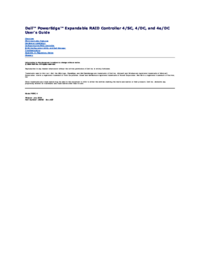


 (133 Seiten)
(133 Seiten)

 (98 Seiten)
(98 Seiten)







Kommentare zu diesen Handbüchern